अपनी फिजिकल मूवीज को डिजिटल बनाएं और कहीं से भी देखें

वुडू और मूवीज कहीं भी, आपके डीवीडी और ब्लू-रे मूवी कलेक्शन को डिजिटाइज़ करने से मैन्युअल रूप से रिप करने से कहीं ज्यादा आसान है।
जबकि ज्यादातर ब्लू-रे और डीवीडी इन दिनों आते हैंएक डिजिटल संस्करण, आपके पास अभी भी आपके संग्रह में बहुत कुछ है जो धूल इकट्ठा कर सकता है। आप मैन्युअल रूप से उन डिस्क को चीर सकते हैं, लेकिन इसमें बहुत अधिक प्रयास शामिल हैं। लेकिन वुडू और मूवीज़ एनीवेयर का उपयोग करके, आपके पास अपने फ़िक्स को डिजिटाइज़ करने और उन्हें किसी भी डिवाइस पर लगभग कहीं से भी देखने का एक आसान तरीका होगा।
कई साल पहले, हमने आपको डीवीडी चीर करने का तरीका दिखाया थाऔर रिप ब्लू-रे डिस्क। फिर आप उन्हें एक सर्वर या एनएएस पर स्टोर कर सकते हैं और उन्हें अपने घर में Plex जैसे ऐप के माध्यम से स्ट्रीम कर सकते हैं। जबकि यह आपके घर में आपकी स्वयं की वीडियो सेवा चलाने के लिए अच्छा है, यह बहुत समय और प्रयास लेता है। और आजकल आप अपने डिस्क के उच्च-गुणवत्ता वाले डिजिटल संस्करण सभी काम के बिना प्राप्त कर सकते हैं। साथ ही, आपके संग्रह तक पहुंचने में बहुत आसानी होगी। एकमात्र चेतावनी यह है कि आपको कुछ रुपये खर्च करने होंगे। लेकिन एक बार जब आप देख लेते हैं कि यह कितना आसान है, और आपके संग्रह तक पहुँचने की अतिरिक्त सुविधा है, तो यह अच्छी तरह से खर्च हो गया है।
डिजिटाइज़ योर फिजिकल डिस्कस एंड वॉच देम एवरीवेयर
सुनिश्चित करें कि आपने Vudu के साथ साइन अप किया है और अपने iPhone या Android डिवाइस पर Vudu ऐप डाउनलोड करें। फिर मेनू पर टैप करें और अगली स्क्रीन पर डिस्क टू डिजिटल और फिर स्कैन बारकोड बटन चुनें।
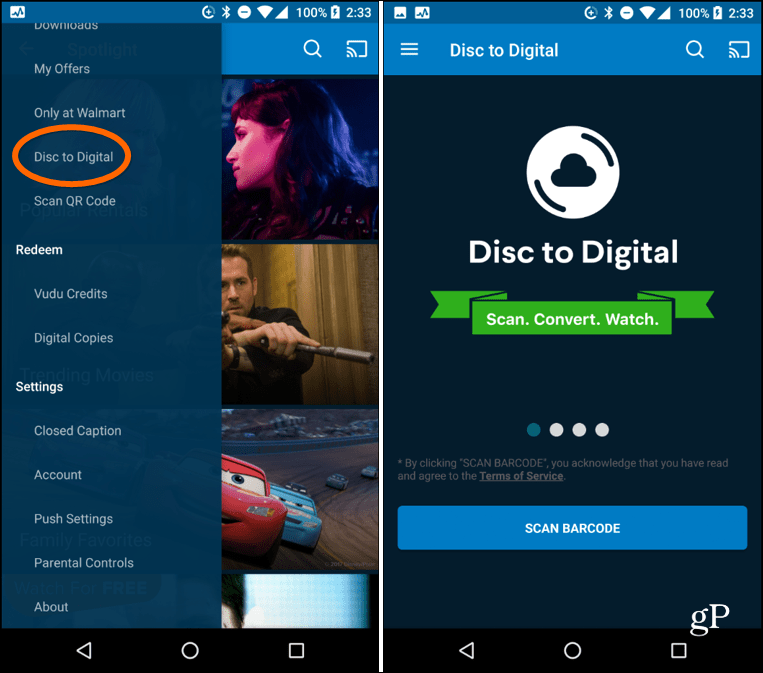
Android और iOS के लिए Vudu ऐप आपको UPC कोड को स्कैन करके आसानी से अपनी फिल्मों को डिजिटाइज़ करने की अनुमति देता है।
फिर अपने डिस्क पर और जब UPC बारकोड को स्कैन करेंयह पंजीकृत करता है, शीर्षक का गुणवत्ता प्रारूप चुनें। SD रूपांतरण $ 2 है जबकि HDX - ब्लू-रे गुणवत्ता, $ 5 की लागत। एक बार जब आप गुणवत्ता चुन लेते हैं, तो Convert Now पर टैप करें और फिल्म को Vudu के My Movies सेक्शन में जोड़ दिया जाएगा।
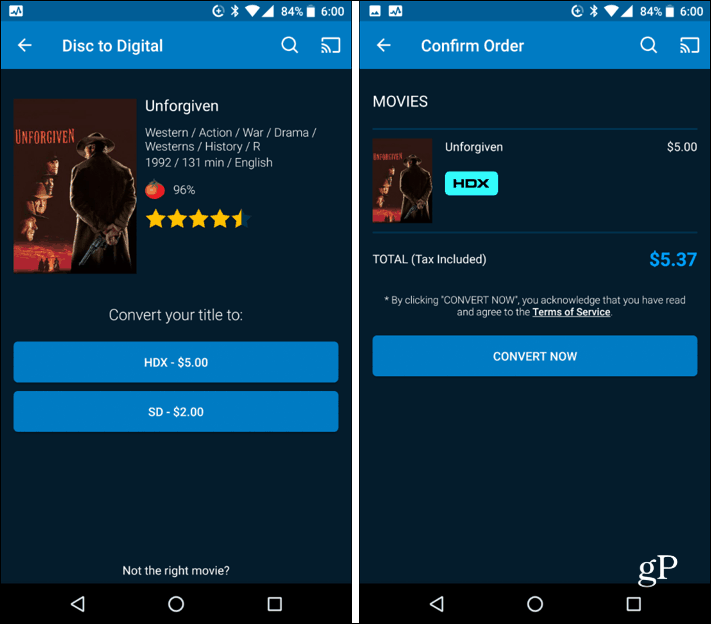
आपकी फिल्म के पहचाने जाने के बाद आप इसे मानक या उच्च डीफ़ क्वालिटी में बदल सकते हैं।
प्रक्रिया त्वरित और आसान है। अपनी पहली फिल्म को स्कैन करने के बाद आप अगली और फिर अगली स्कैन कर सकते हैं। अपने संग्रह में जोड़े जाने के तुरंत बाद आप फिल्म देख पाएंगे।
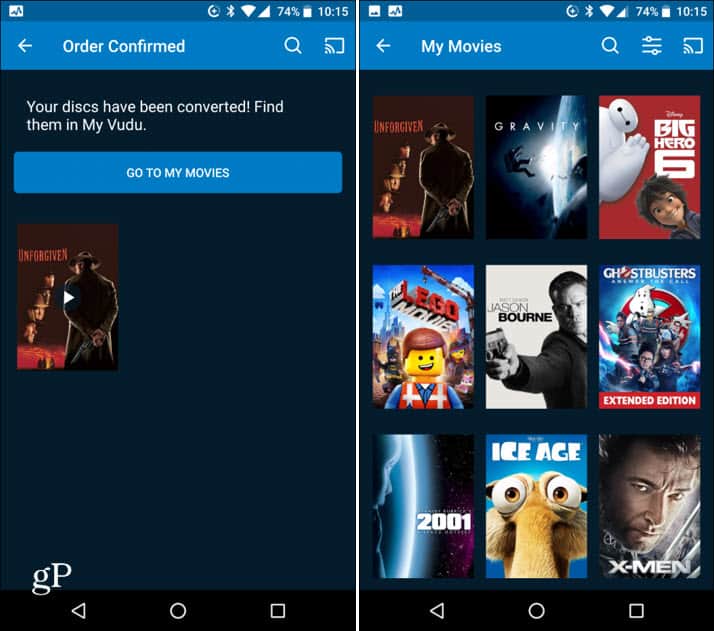
आपकी फिल्म को स्कैन करने के बाद इसे आपके Vudu मूवी संग्रह में जोड़ दिया जाएगा और आप इसे तुरंत देखना शुरू कर सकते हैं।
आप अपने मैक या पीसी का उपयोग अपने डिजिटलीकरण के लिए कर सकते हैंभौतिक डिस्क भी। लेकिन आपको एक डीवीडी या ब्लू-रे डिस्क ड्राइव की आवश्यकता है, जिसमें अधिकांश लैपटॉप अब शामिल नहीं हैं। फिर भी, यदि आपके पास एक है, तो आप वूडू से गो विधि का उपयोग करके अपनी भौतिक डिस्क को डिजिटल बना सकते हैं।
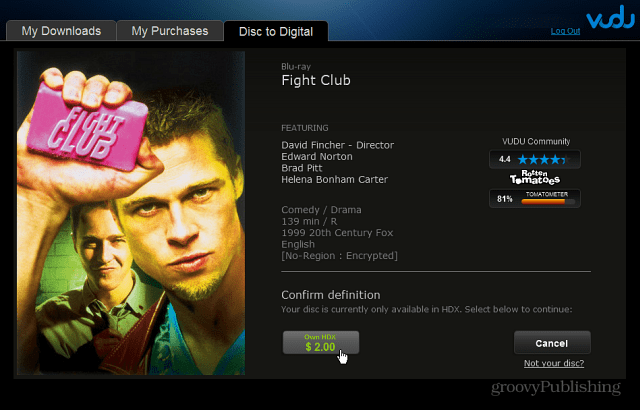
एक बार जब आप अपनी सभी फिल्मों को डिजीटल कर दें, तो बना लेंकहीं भी फिल्में साइन अप करने और अपने Vudu खाते को लिंक करने के लिए सुनिश्चित करें। फिर आप सभी प्रमुख सेवाओं (Google, iTunes, Amazon) से स्कैन की गई फिल्मों को एक स्थान से एक्सेस कर पाएंगे। उस पर अधिक जानकारी के लिए, हमारे लेख की जाँच करें: किसी भी स्मार्ट डिवाइस पर अपने फिल्म संग्रह को स्ट्रीम करने के लिए मूवीज कहीं भी उपयोग करें।
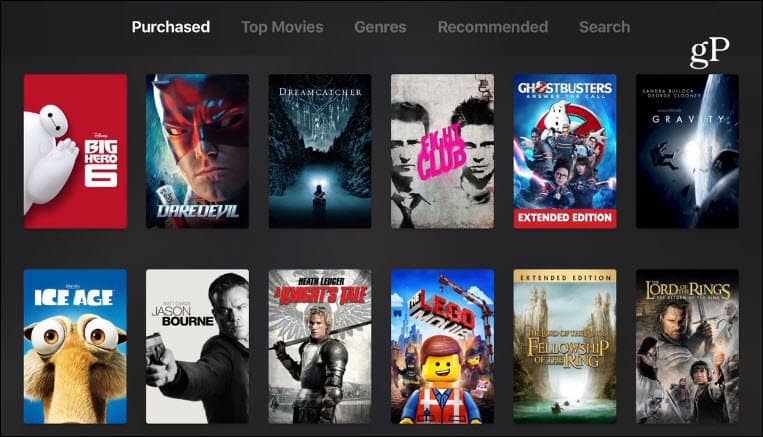
क्या आपके पास डीवीडी या ब्लू-रे डिस्क का एक बड़ा संग्रह है जिसे आपने डिजिटल किया है? नीचे एक टिप्पणी छोड़ दें और हमें बताएं कि क्या आप इस नई आसान विधि का उपयोग करते हैं या मैन्युअल रूप से उन्हें काटते हैं।


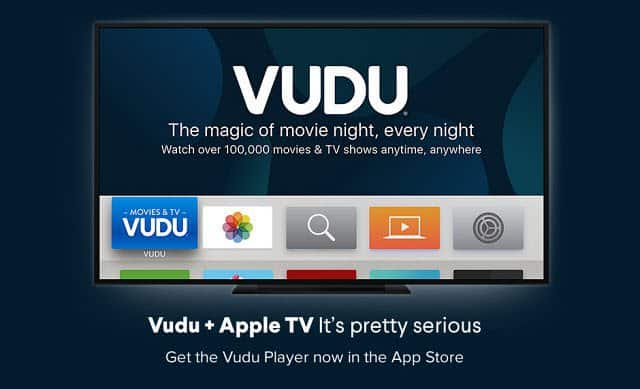







एक टिप्पणी छोड़ें